El Modo Desarrollador es un ajuste que permite instalar ciertos programas en Windows 11 eliminando las restricciones del sistema.
Activar el modo desarrollador permite instalar programas que aún están en desarrollo para probar su código o instalar aplicaciones de todas las fuentes.
Puede activar el modo de desarrollador en Windows 11 si su cuenta tiene privilegios de administrador.
Si utilizas tu ordenador para actividades cotidianas como juegos, navegación web, correo electrónico o aplicaciones de Office, no necesitas activar el Modo Desarrollador. Esta evacuación te será útil si eres desarrollador y un usuario experimentado.
Al igual que cuando escribes software con Visual Studio en un ordenador por primera vez, debes activar el Modo Desarrollador en el dispositivo que vayas a utilizar para probar tu código.
Cuando el modo de desarrollador esté activado, Windows también añadirá funciones:
- Portal de dispositivos de Windows. Sólo cuando la opción Portal de dispositivos está activada, se establece una regla de cortafuegos para ella y se activa el Portal de dispositivos.
- Instale y configure las reglas del cortafuegos para permitir la instalación remota de programas a través del servicio SSH. El servidor SSH se activará cuando se active Device Discovery.
Cómo activar el modo de desarrollador en Windows 11
- Abra «Settings». Puede utilizar los atajos de teclado (WIN + I).
- Vaya a «Privacy & security > For developers». A continuación, en «Developer Mode», deslice el dedo a la derecha del botón basculante para activarlo.
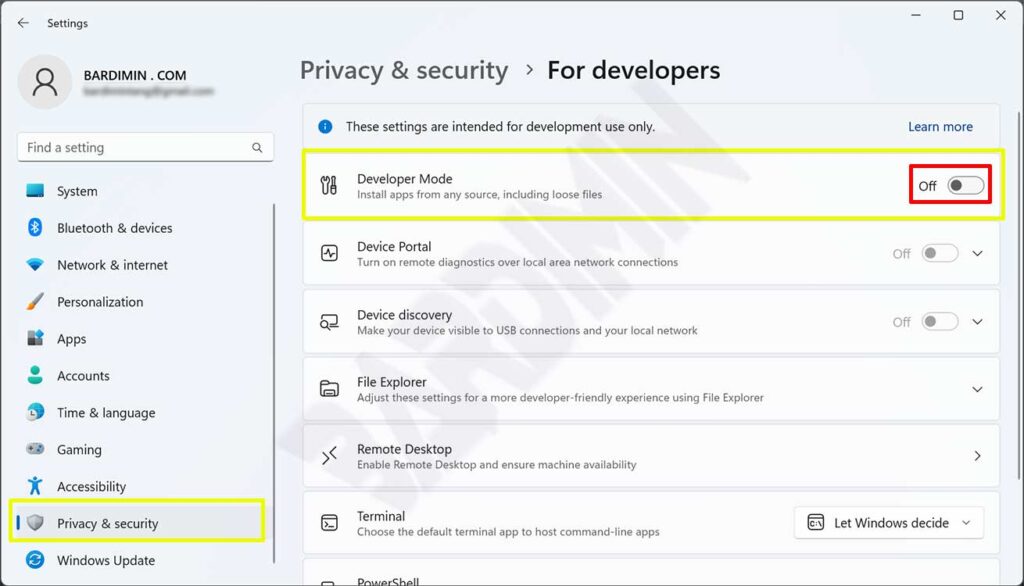
- A continuación, en el cuadro de diálogo de confirmación, pulse el botón «Yes» para guardar los cambios.
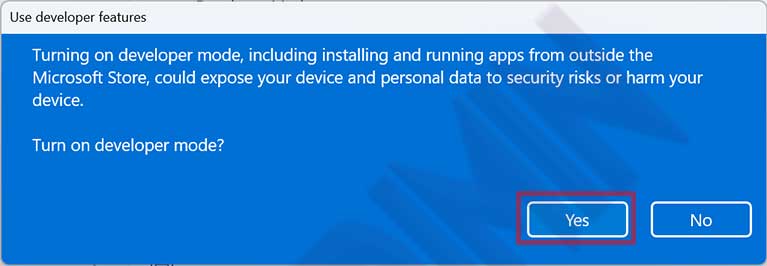
Una vez activado, Windows 11 se abrirá para recibir aplicaciones de Microsoft Store de cualquier origen.
Cómo desactivar el modo desarrollador en Windows 11
- Abra «Settings». Puede utilizar los atajos de teclado (WIN + I).
- Vaya a «Privacy & security > For developers». A continuación, en «Developer Mode», deslice el botón basculante hacia la izquierda para desactivarlo.
Después de desactivarlo, el ordenador sólo recibirá aplicaciones modernas de Microsoft Store. Sin embargo, seguirá pudiendo instalar aplicaciones win32 tradicionales desde cualquier fuente.


